Урок на тему "ЕТ Еxcel. Робота в програмі"
Урок на тему "ЕТ Еxcel. Робота в програмі" містить інформацію про загальні навички роботи в програмі, також в уроці наведені практичні завдання для закріплення знань учнів.
 Тема: ЕТ Еxcel. Робота в
програмі. Мета:
Тема: ЕТ Еxcel. Робота в
програмі. Мета:
- Навчальна: познайомити учнів із основними принципами роботи в ЕТ Excel, зокрема, розглянути структуру програми, операції введення, редагування та форматування даних.
- Розвивальна: розвивати в учнів творче мислення, навички самостійного пошуку даних та способів вирішення проблемних питань, культуру мовлення методом опитування.
- Виховна: виховувати навички самоконтролю і самоаналізу, виховувати світогляд, розуміння та повагу до майбутньої професії.
Методична мета: ефективно використовувати інтерактивні та інформаційні технології на уроках спеціальних дисциплін.
Тип уроку: комбінований.
Методи і форми навчання: аналіз інформації, дискусія, мозковий штурм.
Методичне забезпечення: роздатковий матеріал, практичні завдання для виконання. Матеріально-технічне забезпечення: ПК, проектор, екран.
Структура уроку:
1. Організаційний момент.
- Перевірка присутності учнів на уроці
- Перевірка готовності до уроку
2. Мотивація навчальної діяльності учнів.
- Оголошення теми та мети уроку
- Визначення значення теми уроку в професійній діяльності
3. Актуалізація опорних знань учнів.
1. Контрольні запитання:
1. Наведіть способи виділення фрагмента тексту. Як клацанням миші виділити одне слово, один абзац?
2. Як вилучити фрагмент тексту?
3. Як скопіювати фрагмент тексту з одного документа до іншого?
4. Як помістити в документ графічне зображення з файлу?
5. Як побудувати деяку фігуру?
6. Якими способами можна створити таблицю у Word?
7. Як знищити нумерацію сторінок?
8. Для чого використовують колонтитули?
9. Яка інформація найчастіше розташовується в колонтитулах?
4. Пояснення нового матеріалу.
План:
1. Основні відомості про ЕТ Excel.
2. Створення, збереження та відкриття робочих книг.
3. Введення, редагування та форматування даних в Excel.
4. Пошук інформації в Excel.
1. Основні відомості про ЕТ Excel.
Редактор Excel 2010 є одним з найпотужніших засобів у всьому світі з обробки електронних таблиць.
Ця програма має в своєму розпорядженні великий набір різних інструментів та засобів,
які значно полегшують працю оператора та сприйняття її новачками.
 Електронна
таблиця – це програма, що моделює на екрані двовимірну таблицю, яка
складається з рядків і стовпчиків
Електронна
таблиця – це програма, що моделює на екрані двовимірну таблицю, яка
складається з рядків і стовпчиків
Основним призначенням електронної таблиці є введення даних до комірок й обробка їх за формулами.
Сукупність комірок електронної таблиці називається діапазоном.
Після запуску програми Excel у вікні документу з'являється незаповнена робоча книга. Робоча книга складається з окремих робочих аркушів.
Шаблон – книга, що створюється і використовується як початковий варіант усіх нових
книг. Можна створювати шаблони книг і аркушів.
Кожний документ у Excel називається робочою книгою. Книга в Excel є файлом,
призначеним для збереження й обробки даних.
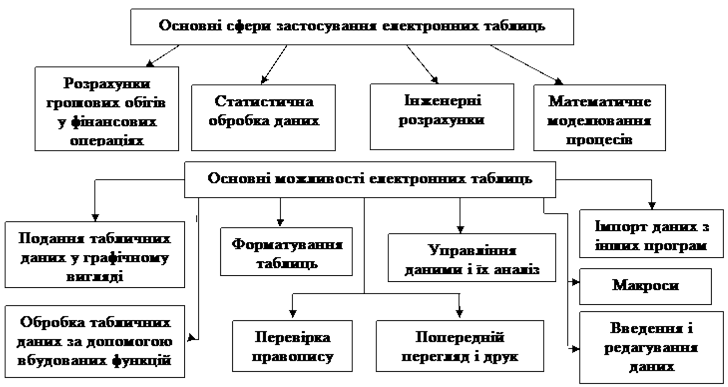
Структура вікна програми
Робочий вигляд вікна програми Excel 2010 має звичайний для серії операційних систем Windows вигляд. Воно складається з рядка заголовка, області головного меню, панелі інструментів, поле імені, рядка формул, рядка стану та смуг прокрутки. Вигляд цього вікна можна побачити на малюнку:
Рядок заголовка: може використовуватись для переміщення вікна, а також для того, щоб повернути розмір вікна у початковий стан, натиснувши на ньому двічі лівою кнопкою мишки.
Область аркуша: весь аркуш та всі його елементи, включаючи комірки, смуги сітки, заголовки рядків та стовпців, смуги прокрутки та ярлики аркушів.
Рядок формул: відображає постійне значення або формулу активної комірки.
Поле імені: тут відображається ім’я вибраної комірки, елемент діаграми чи об’єкт.
Смуги прокрутки: використовуються для прокрутки змісту вікна.
Рядок стану: відображає відомості про операцію, що виконується або операцію, що не виконується.
Панель інструментів: відображає основні інструменти та має значну гнучкість для настройки.
2. Створення, збереження та відкриття робочих книг.
Для створення нової робочої книги: Файл → Создать → Новая книга →Создать
Для відкриття раніше збереженої книги досить виконати команди Файл\Открыть і у діалоговому вікні Открытие документа, що має таку ж структуру, як і вікно Сохранение документа, вибрати назву робочої книги для відкриття у потрібній папці і натиснути кнопку Открыть.
Закриття робочої книги.
• обрати команди Файл\3акрыть в меню програми;
• натиснути кнопку Закрыть вікна книги.
Аркуші
Робоча книга складається з пронумерованих аркушів (Лист1, Лист2 тощо) і розмічених сіткою ліній. Імена аркушів відображаються на вкладках (ярличках) у нижній частині вікна книги над рядком стану.
За замовчуванням Робоча книга Excel містить 3 листи. Змінювати число листів, прийнятих за замовчуванням, можна на вкладці де розміщені ярлики.
![]()
Для того, щоб вставити робочий лист в робочій книзі потрібно:
1. Виділити лист перед яким ви хочете вставити новий.
2. Вибрати команду Вставить з контекстного меню.
Для знищення робочого листа:
1. Виділяємо потрібний лист. 2. Вибираємо команду Удалить з контекстного меню.
Комірки
Робочий аркуш являє собою сукупність рядків і стовпців, які, у свою чергу, складаються з
комірок.
 Комірка
це мінімальний елемент електронної таблиці Вона має адресу, яка складається з
імені стовпця й імені рядка, на перехресті яких розташована дана комірка.
Комірка
це мінімальний елемент електронної таблиці Вона має адресу, яка складається з
імені стовпця й імені рядка, на перехресті яких розташована дана комірка.
До комірки може вводитися різна інформація, що відображається у вигляді тексту або числа: цілого, десяткового або звичайного дробу, відсотка, грошей, суми тощо. Для введення інформації потрібно клацнути по комірці мишею. Комірка при цьому буде виділена, тобто обведена жирною рамкою, а в правому нижньому куті рамки з'явиться маленький квадратик - маркер заповнення. Виділена комірка називається поточною або активною.
Збереження файлу робочої книги
Процес зберігання в Excel аналогічний до зберігання документів у Word: для збереження файлу потрібно вибрати команду Сохранить або Сохранить как в меню Файл. Коли ви зберігаєте файл, програма автоматично надає йому розширення -.XLS. Вигляд пункту меню Файл представлений на рисунку 2.
Зберегти файл можна натиснувши на піктограму, яка знаходиться на стандартній панелі
інструментів.
3. Введення, редагування та форматування даних в Excel.
Табличний процесор Microsoft Excel підтримує три типи даних - текстові, числові та формули.
Текстові дані - будь-яка комбінація літер, знаків пунктуації тощо, тобто все, що не бере участі у числових обчисленнях. Текстові дані не обмежуються межею комірки. Якщо сусідня комірка не порожня, відображення тексту «обрізається» тільки на екрані, але не в пам'яті комп'ютера.
Для введення текстових значень слід дотримуватися такої технології:
• виділити комірку за допомогою миші або клавіатури;
• набрати текстове значення;
• для збереження тексту натиснути клавішу <Enter> або виділити нову комірку.
Числові дані. Використовуються числові дані двох типів: числа, які відображають кількісні
величини, та числа, подані як дата.
Введення числових значень
Для введення числа у комірку слід:
• виділити комірку за допомогою миші або клавіатури;
• ввести число;
• натиснути клавішу <Enter>.
Під час введення число поступово відображається в активній комірці та рядку формул, який служить для редагування вмісту комірок. У разі виникнення помилки під час набору даних досить клацнути клавішею миші у рядку формул, поставити курсор у потрібну позицію і відредагувати дані.
Якщо формат комірки не відповідає введеному числу, тоді відображаються символи ######. Це вказує на необхідність зміни формату комірки або розрядності введеного числа.
Дані типу дата. Дані типу дата вводяться в комірку електронної таблиці як числа і можуть використовуватись у формулах, але за умови, що був вибраний формат дати для їх інтерпретації.
Дані типу формул. Дані типу формул є виразами, за якими виконуються обчислення на
аркуші.
 Рядок формул — панель у верхній частині
вікна Excel, що використовується для введення або зміни тексту, чисел та формул
у комірках або на діаграмах.
Рядок формул — панель у верхній частині
вікна Excel, що використовується для введення або зміни тексту, чисел та формул
у комірках або на діаграмах.
На ній відображається константа або формула, що зберігається в активній комірці.
 Редагування даних в
комірках Щоб вставити комірки, виконайте такі дії:
Редагування даних в
комірках Щоб вставити комірки, виконайте такі дії:
1. Оберіть команду Главная/Ячейки/Вставить.
2. Натисніть кнопку Ок.
Щоб видалити комірки, виконайте такі дії:
1. Виділіть комірки
2.Оберіть команду Главная/Ячейки/Удалить.
 3. Натисніть клавішу Ок.
3. Натисніть клавішу Ок.
Щоб змінити дані в комірках необхідно виконати такі дії:
1. Виділити комірку з старими даними і ввести нові.
2. Активізувати потрібну комірку, клацнути у рядку формул і ввести дані.
Щоб перемістити і скопіювати дані в комірках виконайте такі дії:
1.Оберіть команду Главная/Вырезать(Копировать). 2.Для вставки оберіть команду Главная/Вставить.
Визначення числових форматів
 Користувачу надаються
десятки варіантів вибору впорядкованих за категоріями форматів на вкладціЧисло
діалогового вікна Формат ячеек.
Користувачу надаються
десятки варіантів вибору впорядкованих за категоріями форматів на вкладціЧисло
діалогового вікна Формат ячеек.
1. Натисніть на комірці, що підлягає форматуванню, або виділіть діапазон, після чого виберіть команду Число з менюГлавная..
2. Виберіть потрібний формат із списку Числовые форматывкладки Число вищезазначеного вікна.
3. Якщо вибрана категорія містить опції відображення, виберіть одну з них у списку вікна Тип.
4. Щоб побачити, як внесені зміни вплинуть на зовнішній вигляд комірки, подивіться на розділ Образец. Натисніть по кнопці ОК і поверніться до вікна редагування.
Форматування комірок
Використання кнопок панелі інструментів форматування дозволяє уникнути відкриття діалогового вікна під час виконання таких загальних задач, як вибір шрифту або зміна його. Для доступу до повного набору опцій форматування Excel виділіть діапазон і виберіть команду Шрифт з меню Главная або натисніть правою кнопкою миші на комірці або виділеній області й виберіть елемент Формат ячеек в контекстному меню, що з'явилося. Незалежно від способу, на екрані з'явиться діалогове вікно Формат ячеек, в якому всі опції форматування систематизовані на шести вкладках.
Вирівнювання вмісту комірок
Вміст комірок може бути вирівняний за лівим краєм, за правим краєм або за центром. На новому робочому аркуші усі комірки мають форматОбычный, при якому числа, дати і час вирівнюються за правим краєм комірки, текст - за лівим, а логічні значення истина і ложь центруються. Зміна вирівнювання не впливає на тип даних. Для вирівнювання вмісту комірок необхідно:
• виділити комірки, формат яких слід змінити;
• виконати команди Главная→Выравнивание;
• вибрати опцію Выравнивание
• у списку По горизонтали вибирається тип вирівнювання за горизонталлю; • у списку По вертикали вибирається тип вирівнювання за вертикаллю;
• у групі прапорців Отображение можна установити такі режими:
![]() Переносить по словам - при
досягненні правої межі комірки текст буде переноситися на новий рядок;
Переносить по словам - при
досягненні правої межі комірки текст буде переноситися на новий рядок;
![]() Автоподбор ширини - розмір
символів зменшується таким чином, що вміст комірки знаходиться у межах комірки;
Автоподбор ширини - розмір
символів зменшується таким чином, що вміст комірки знаходиться у межах комірки;
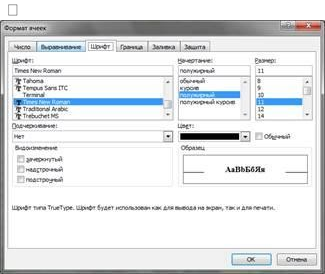 Объединение ячеек -
виділені комірки об'єднуються в одну;
Объединение ячеек -
виділені комірки об'єднуються в одну;
у рамці Ориентация вибирається напрямок розташування тексту у комірці (текст можна розташувати вертикально або під кутом).
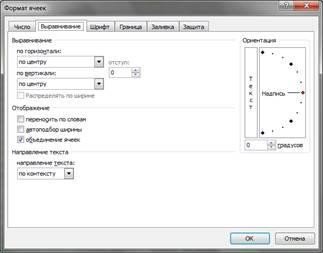
4. Пошук інформації в Excel.
Під час редагування робочої книги у Excel корисно застосовувати вбудований засіб пошуку конкретного слова, словосполучення, дати, числа або спеціального символу. Наведемо загальну схему пошуку.
1.

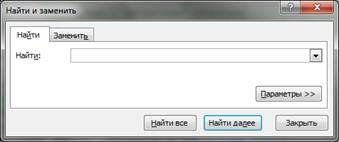 Виконайте команду Главная → Редактирование → Найти и
выделить або натисніть клавіші Ctrl+F, зразу з'явиться діалогове
вікно Найти й заменить, яке складається з двох вкладок. За умовчанням буде
розкрито вкладку Найти. (Рис.12.)
Виконайте команду Главная → Редактирование → Найти и
выделить або натисніть клавіші Ctrl+F, зразу з'явиться діалогове
вікно Найти й заменить, яке складається з двох вкладок. За умовчанням буде
розкрито вкладку Найти. (Рис.12.)
2. У текстове
поле Найти введіть вихідний текст.
3. Натисніть кнопку Найти далее для початку пошуку. Програма знайде перший шуканий текст і виділить його. Для продовження пошуку знову натисніть кнопку Найти далее.
4. Для завершення пошуку і закриття вікна Найти й заменить клацніть по кнопці Отмена або натисніть клавішу Esc.
Діалог пошуку завжди розміщується зверху вікна документа, тому знайшовши чергове входження слова, ви можете повернутися до книги, виконати у ньому необхідні перетворення, а далі знову активізувати вікно пошуку.
5. Закріплення набутих знань.
1. Демонстрація практичних навичок.
Учні демонструють роботу у програмі MS MS Excel.
1 завдання
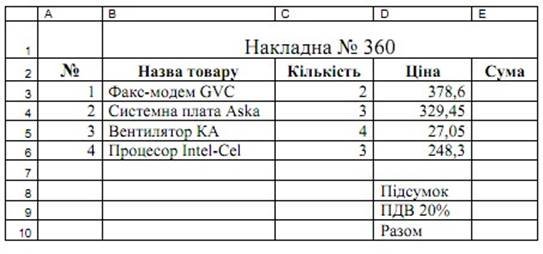
2 завдання
Відкрийте файл Kompteh.xlsx та виконайте завдання, використовуючи відповідні формули та функції:
1. Знайти Ціну за упаковку.
2. Обрахувати Знижку: якщо Ціну за упаковку більша за 1500 грн, то Знижка буде – 5%, якщо менша, Знижка – 2%.
3. Знайти Вартість із знижкою.
4. Обрахувати значення ПДВ.
5. Знайти значення Ціни з ПДВ.
6. Знайти К-сть товару, яка залишилась на складі.
7. Обрахувати Ціну зі знижкою: якщо Ціна з ПДВ більша за 3000 грн і К-сть товару, яка залишилась на складі більша 10, то Ціна зі знижкою буде меншою на 3%, в іншому випадку залишиться та ж.
8. Знайдіть максимальне та мінімальне значення Ціни товару з ПДВ.
3 завдання
Відкрийте на ПК файл Zavdannya.xlsx та виконайте завдання.
1. Знайдіть значення Фактично нараховано.
2. Знайдіть значення Аванса (10% від Фактично нараховано).
3. Знайдіть значення ЄП (3,6% від Фактично нараховано).
4. Обрахуйте значення Утримано.
5. Обрахувати значення До видачі.
6. Знайти максимальне та мінімальне значення заробітної плати.
2. Контрольні запитання:
1. Які функції і призначення електронних таблиць?
2. Які основні елементи вікна програми та їхні функції?
3. Що таке електронна таблиця?
4. Що таке робоча книга?
5. Як створити та зберегти файл?
6. Що таке комірка? Що таке діапазон комірок?
7. Яким чином визначається адреса комірки та діапазону комірок?
8. Які операції можна виконувати з аркушами?
9. Які типи даних ви знаєте?
10. Як ввести дані до комірки?
6. Підсумок уроку. Рефлексія.
7.
 Виставлення оцінок із коментуванням.
Виставлення оцінок із коментуванням.
8. Домашнє завдання.
- Конспект уроку
- Виконати с/о


про публікацію авторської розробки
Додати розробку
